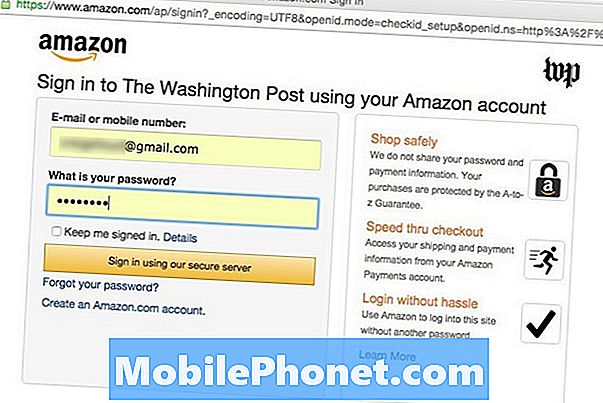Saturs
- 7 iOS 8.1 Akumulatora darbības ilguma labojumi un padomi
- Atrodiet iPhone lietotnes, izmantojot akumulatoru
- Ierobežot BackGround App Refresh
- Pārtraukt automātiskā spilgtuma lietošanu
- Restartējiet vai atiestatiet savu iPhone
- Atiestatīt visus iestatījumus
- Atjaunot iOS 8.1 atjauninājumu
- iPhone baterijas nomaiņa
- iOS 8 vs iOS 7 Walkthrough - sākuma ekrāns
Mēs parādīsim, kā noteikt iOS 8.1 akumulatora darbības laiku, lai jūsu iPhone vai iPad ilgāk darbotos pēc iOS 8.1 atjaunināšanas.
Apple bezmaksas iOS 8.1 atjauninājums nesniedza tādu pašu sūdzību par sliktu akumulatora ekspluatācijas laiku, bet, ja jums ir slikts iPhone akumulatora darbības laiks vai jūsu iPhone ir karsts un akumulators ātri izlādējas, varat izmantot šo rokasgrāmatu, lai noteiktu iOS 8.1 akumulatoru darbības problēmas .
Šī rokasgrāmata sniedz palīdzību, lai uzlabotu iPhone, iPad un iPod touch akumulatora darbības laiku. Jebkuras iOS 8.1 bateriju darbības problēmas ir visvairāk pamanāmas uz iPhone un īpaši uz vecākām ierīcēm, piemēram, iPhone 5s, iPhone 5 un iPhone 4s.

Fix šos iOS 8.1 akumulatora darbības laiku ar šiem padomiem un labojumiem.
Šī rokasgrāmata palīdzēs ar iOS 8 akumulatora darbības laiku, bet tā pieņem, ka jūs jau esat uzlabojis programmu iOS 8.1 daudziem labojumiem un funkcijām, ko tas sniedz iPhone un iPad.
Gandrīz katram lietotājam iOS 8.1 ir vērts instalēt pat vecākās ierīcēs, piemēram, iPhone 4s. Jūs varat redzēt vairāk par iOS 8.1 veiktspēju, ja mēģināt izlemt, vai tas ir OK, lai jauninātu.
7 iOS 8.1 Akumulatora darbības ilguma labojumi un padomi
Mēs parādīsim iOS 8.1 akumulatora padomus, lai palīdzētu jūsu iPhone ilgāk darboties, un iOS 8.1 akumulatora ekspluatācijas laika labojumi, kas palīdz atrast iemeslu, kāpēc jūsu iPhone izlādējas tik ātri.
Vidēji jums vajadzētu sagaidīt no 8-12 stundām iPhone 4s un jaunāku, lai gan tas ir atkarīgs no jūsu lietošanas. Ja akumulatora darbības laiks ir mazāks par 10 stundām, iespējams, būs nepieciešams noteikt problēmu, nevis veikt nelielu kniebienu, lai akumulators būtu ilgāks.
Atrodiet iPhone lietotnes, izmantojot akumulatoru
Ar iOS 8 un iOS 8.1 Apple ļauj ērti atrast lietojumprogrammas, kas izmanto akumulatora darbības laiku. Ja atrodat lietotni, kas izmanto pārāk daudz akumulatora darbības laika, jūs varat ierobežot tā lietošanu, ja tā atrodas ārpus enerģijas, apturiet fona darbību vai pilnībā noņemiet to.

Atrodiet lietotnes, kurās ir pārāk daudz akumulatora darbības laika.
Jūs redzēsiet arī to, kur slikts pārklājums ir vainojams slikta akumulatora darbības laikā. Kad tālrunim ir jāmeklē grūti signāls, tas darbina akumulatoru ātrāk, tāpēc paturiet to prātā, un, ja jums nav reāla šūnu signāla, jums var būt nepieciešams ieslēgt lidmašīnas režīmu.
Atveriet Iestatījumi -> Vispārīgi -> Lietošana -> Akumulatora lietošana, lai redzētu, kuras lietotnes izmanto visvairāk akumulatora darbības ilgumu pēdējo 24 stundu laikā un pēdējo septiņu dienu laikā.
Facebook un spēļu ierobežošana dienas laikā ir vienkāršs veids, kā ierīcēs pagarināt iOS 8.1 akumulatora darbības laiku.
Ierobežot BackGround App Refresh
IPhone var atjaunināt programmas fonā, lai dati būtu pieejami, kad atverat lietotni. Tas ir ļoti ērts, bet pat ar gudru atjaunināšanu fonā tā izmanto vairāk akumulatora darbības laika.
Tā vietā, lai pilnībā atsvaidzinātu fona lietotni, vajadzētu atrast lietojumprogrammas, kas to izmanto pārāk daudz, un izslēdziet tās vienu, lai redzētu, vai tas atrisina jebkādas iOS 8.1 akumulatora darbības problēmas.

Izslēdziet atsevišķu lietotņu fona lietotņu atjaunināšanu.
Dodieties uz Iestatījumi -> Vispārīgi -> Fona lietotņu atsvaidzināšana -> Izslēdziet to katrai lietotnei, kas izmanto pārāk daudz enerģijas.
Pārtraukt automātiskā spilgtuma lietošanu
IPhone un iPad ietver sensorus, lai mainītu ekrāna spilgtumu, pamatojoties uz gaismu jūsu vidē, taču pārāk bieži ierīce uzlabos ekrāna spilgtumu uz neķītriem līmeņiem.

Kontrolējiet spilgtumu, lai uzlabotu iOS 8.1 akumulatora darbības laiku.
Dodieties uz Iestatījumi -> Displejs un spilgtums -> Automātiskā spilgtums -> Izslēgts, un jūs drīz redzēsiet priekšrocības, kas saistītas ar ekrāna saglabāšanu saprātīgā spilgtuma līmenī.
Jūs vienmēr varat to pagriezt uz augšu vai uz leju, kad tas ir nepieciešams, izmantojot vadības centru.
Restartējiet vai atiestatiet savu iPhone
Ja ievērojat, ka iPhone akumulatora kalpošanas laiks ir ļoti īss vai iPhone ir silts, tas ir jārestartē vai jāatjauno. Vienkārši turiet ieslēgšanas / izslēgšanas pogu un slīdiet, lai izslēgtu parastu restartēšanu.
Jūs varat arī atiestatīt iPhone, turot iPhone mājas pogu un barošanas pogu apmēram 10 sekundes. Tas nenovērsīs nevienu no jūsu datiem, bet dažreiz tas ir pietiekami, lai noteiktu visu, kas iztukšo jūsu iPhone akumulatora darbības laiku.

Atiestatiet iestatījumus, lai noteiktu nepāra IOS 8.1 akumulatora darbības ilgumu.
Atiestatīt visus iestatījumus
Šeit jūs redzēsiet iOS 8.1 akumulatora ekspluatācijas laika labojumus, kas var pārvarēt lielākās problēmas, kas dažu stundu laikā iztukšo jūsu iPhone akumulatora darbības laiku. Ja redzat, ka lietošanas un gaidīšanas numuri ir norādīti kā tie paši, kad skatāties iOS 8.1 akumulatora lietošanu, tas ir solis, kas jums jāveic.
Atveriet Uzstādījumi -> Vispārīgi -> Atiestatīt -> Atiestatīt visus iestatījumus un pēc tam uzvednes kodu ievadiet. Tas aizņems 5-10 minūtes, un visi iestatījumi tiks atjaunoti pēc noklusējuma.
Tas neizņems datus vai fotoattēlus no jūsu iPhone.
Atjaunot iOS 8.1 atjauninājumu
Ja nekas cits nedarbojas, mēģiniet vēlreiz instalēt iOS 8.1 atjauninājumu, izmantojot atjaunošanu. Jums tas būs jādara datorā, instalējot iTunes. Tas pilnībā noslaucīs tālruni. Pēc atjaunināšanas varat mēģināt atjaunot no dublējuma, bet, ja problēma atgriežas, jūs to vēlreiz vēlaties veikt, neatjaunojot dublējumu.
- Pievienojiet un dublējiet datoru vai iCloud
- Izslēgt Find My iPhone - Iestatījumi -> iCloud -> Atrast manu iPhone -> Izslēgts
- iTunes noklikšķiniet uz Atjaunot
- Izpildiet norādījumus un iPhone atkārtoti instalēs iOS 8. no nulles.
- Kad tas ir pabeigts, noklikšķiniet uz Atjaunot no dublējuma, lai informāciju atjaunotu uz iPhone vai izvēlieties, lai iestatītu kā jaunu iPhone.
Gaidīt 20 līdz 45 minūtes šim procesam un varbūt ilgāk, ja atjaunosiet no dublējuma.
iPhone baterijas nomaiņa
Ja nekas cits nenosaka jūsu iPhone akumulatora kalpošanas laiku, jums ir jāvienojas ar Apple. Dublējiet savu iPhone pirms doties un jautājiet, vai jūsu iPhone akumulators ir slikts. Viņi var to pārbaudīt veikalā, un, ja tas ir garantija, viņi to aizstās. AppleCare + pēc noklusējuma ir divu gadu garantija un divi gadi.

Ja viss cits neizdodas, izpētiet iPhone akumulatora nomaiņu.
Ir pieejama arī iPhone 5 bateriju nomaiņas programma, lai dažos modeļos noteiktu bojātu bateriju fiksāciju bez maksas. Ja neesat garantijas, jums būs jāmaksā $ 79,95 plus piegāde un nodoklis par akumulatora nomaiņu, izmantojot Apple.
Kas jauns ir iOS 8